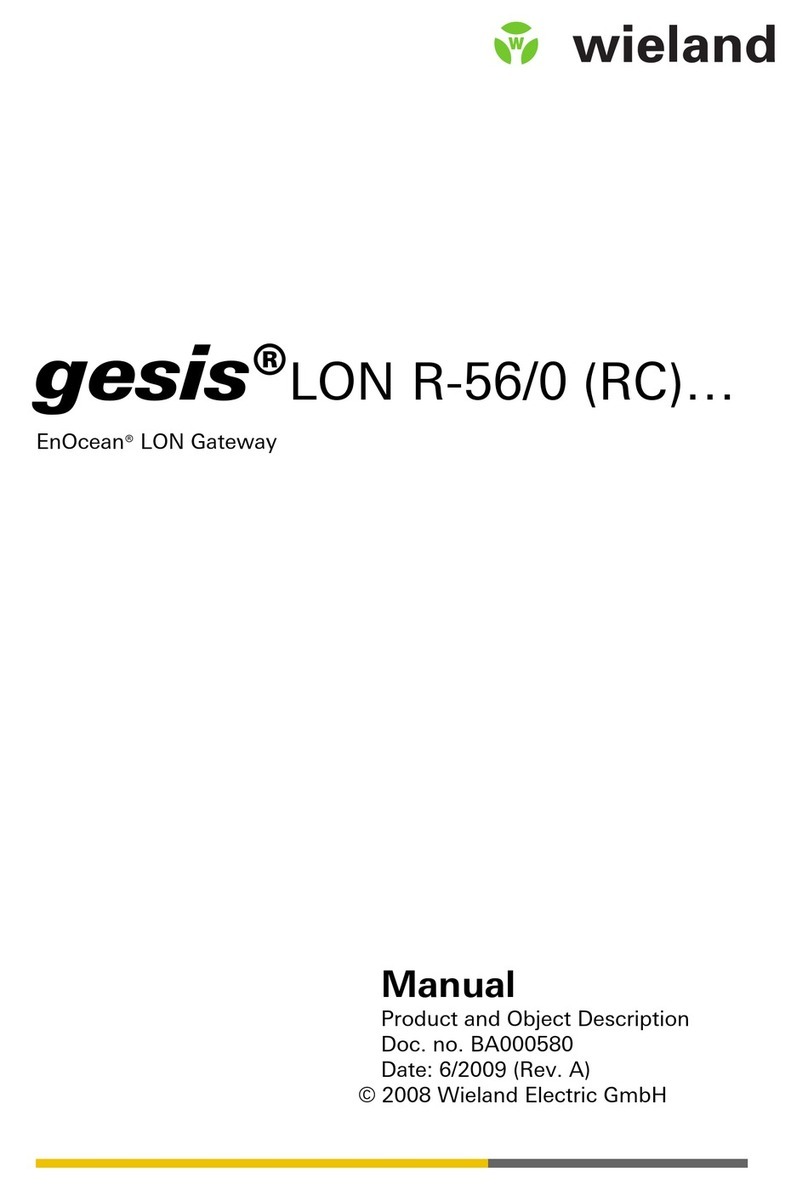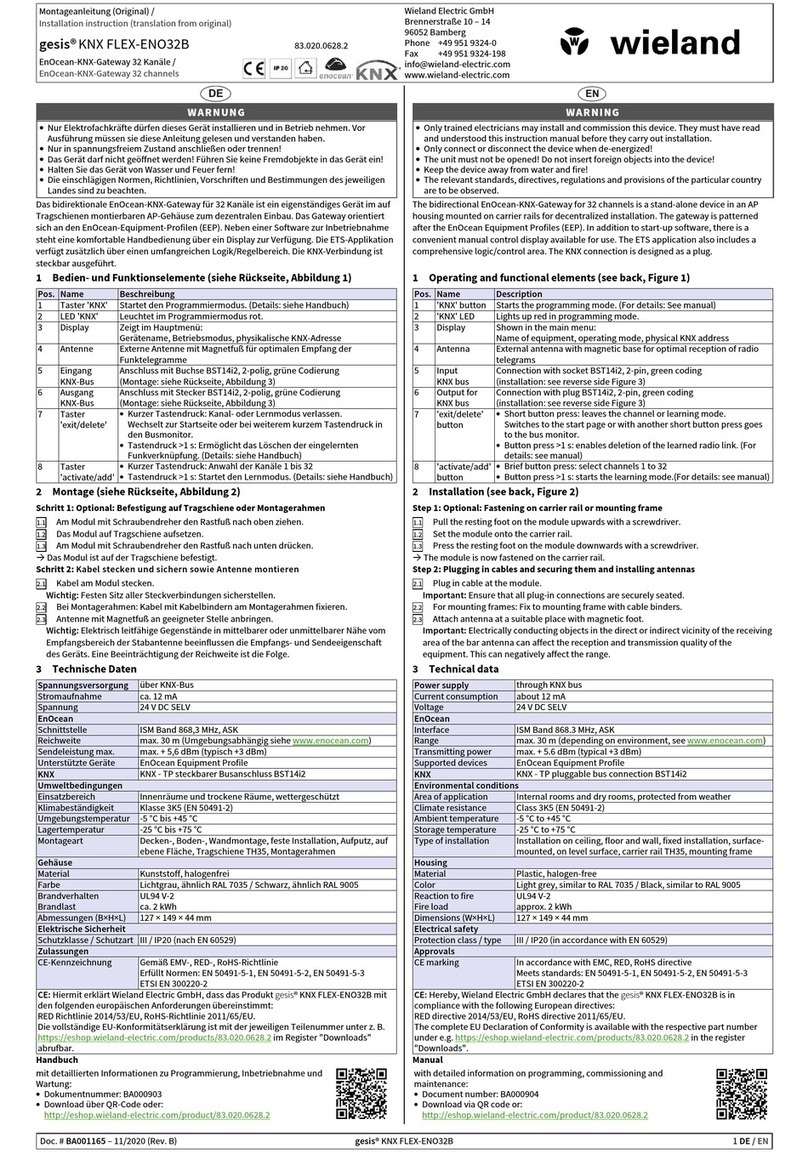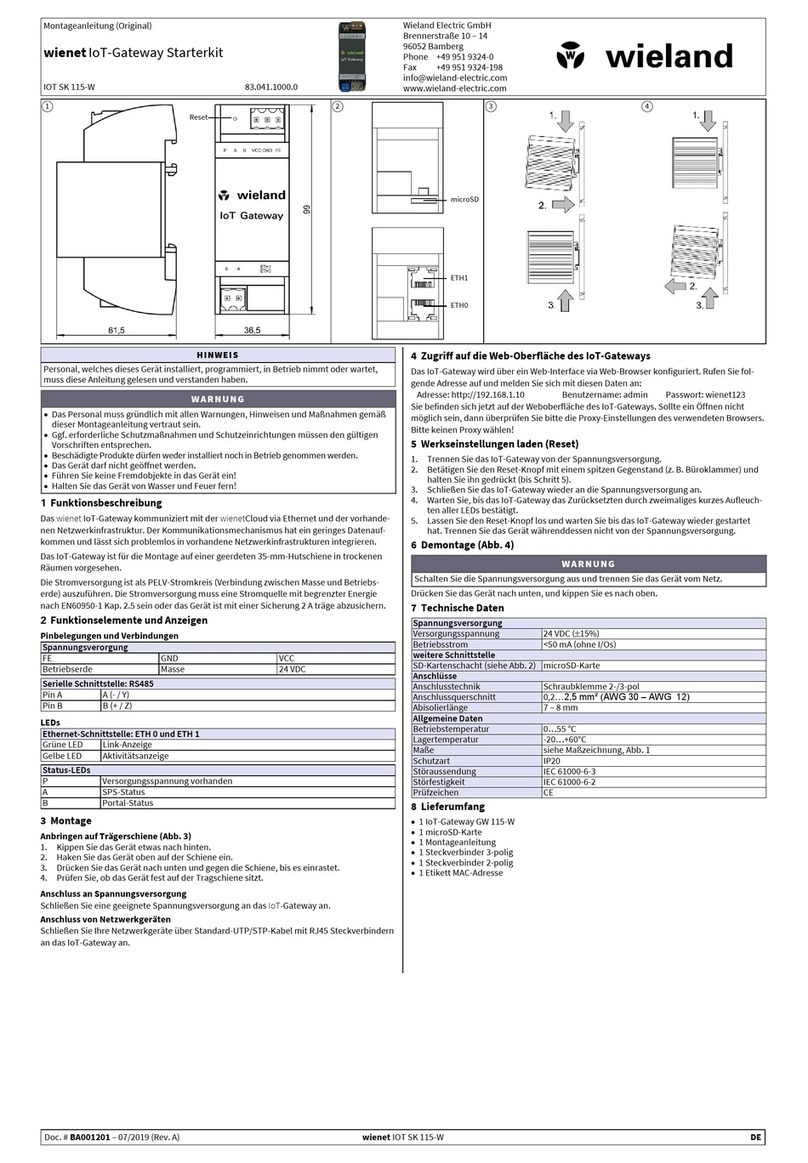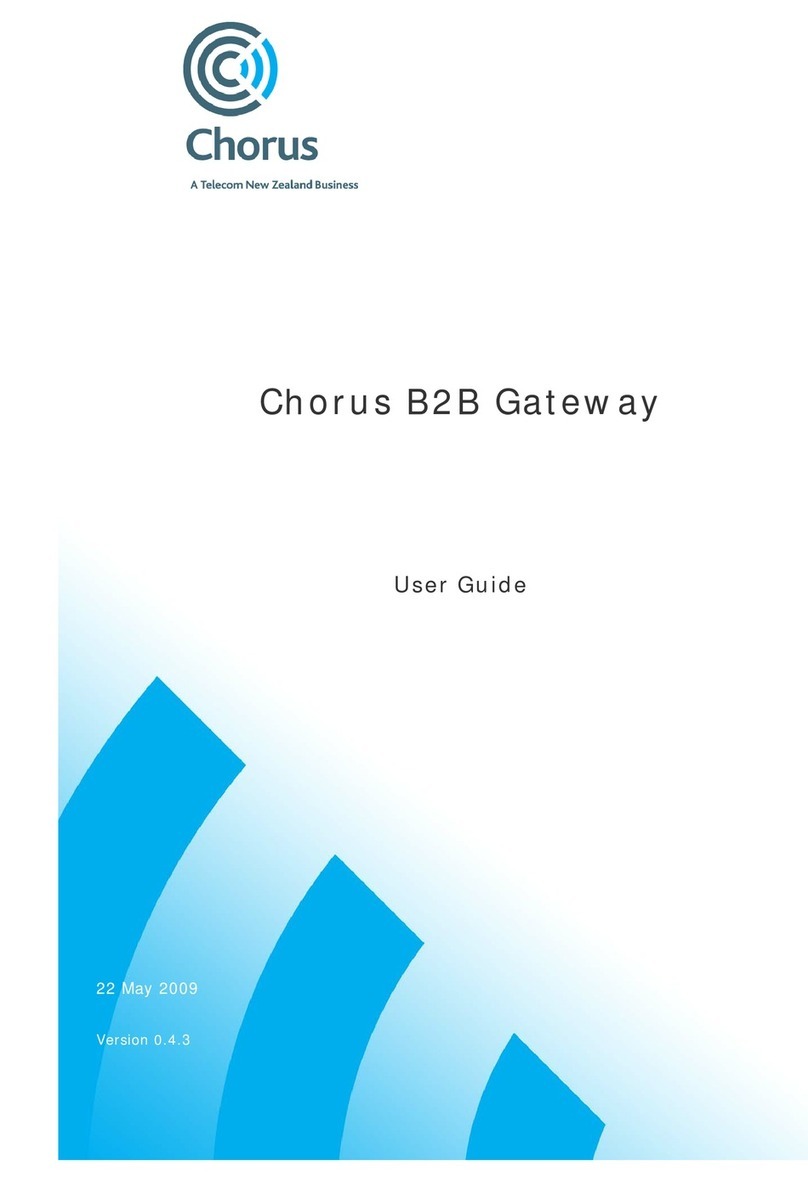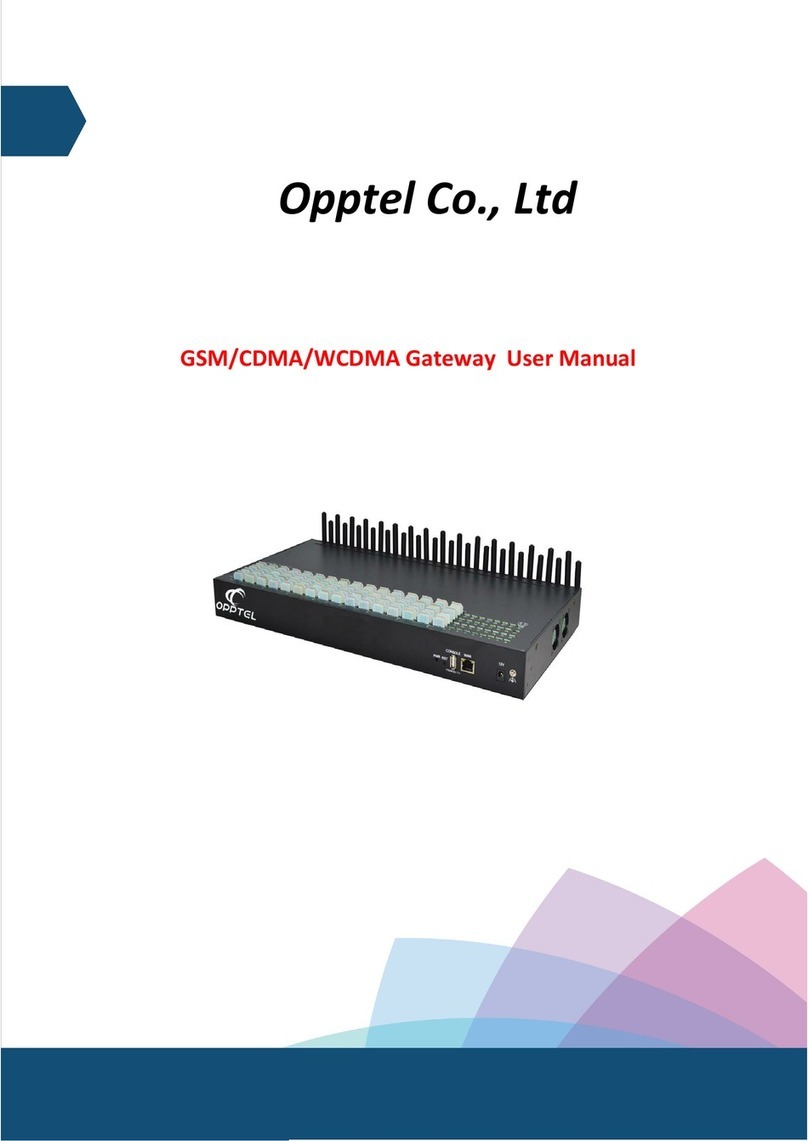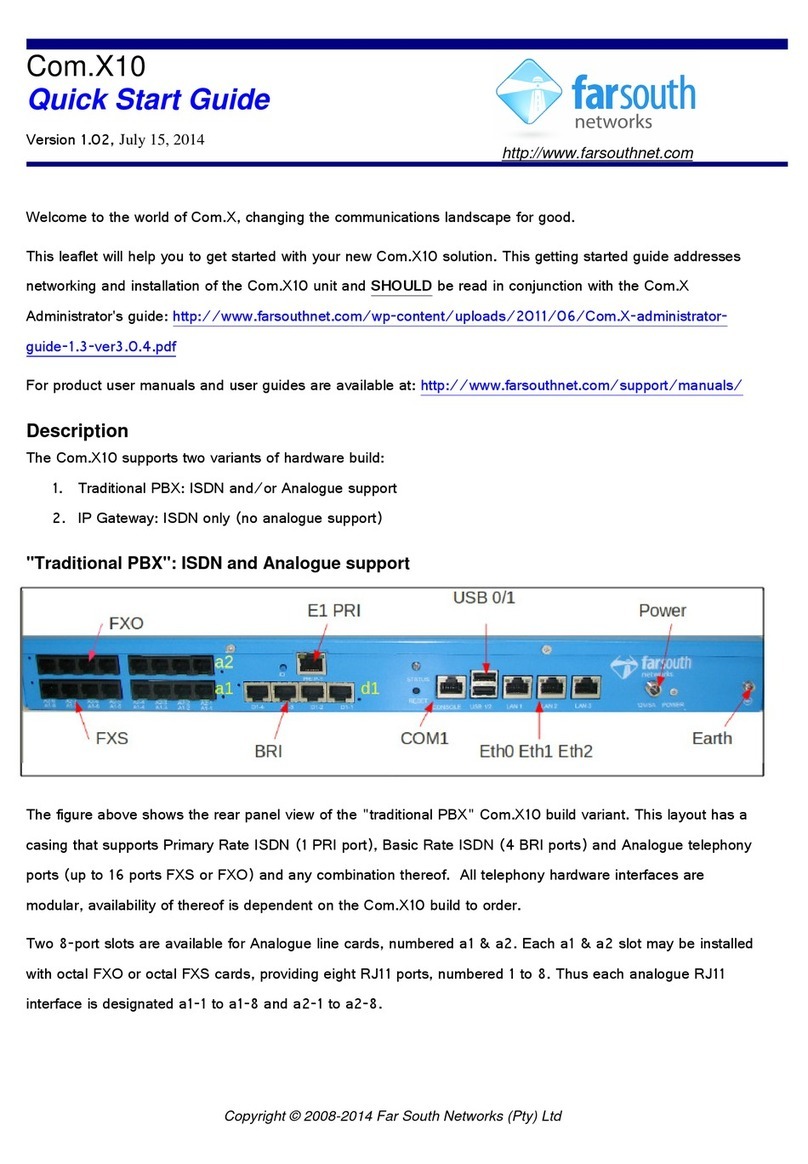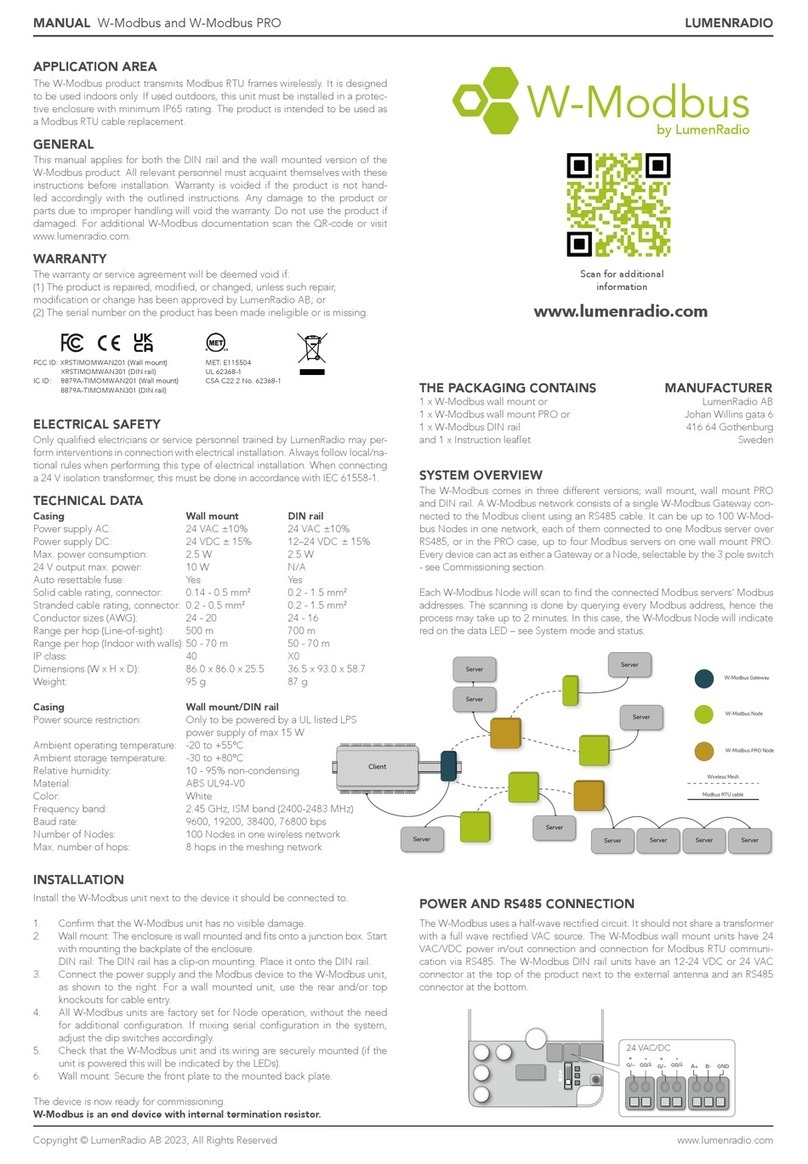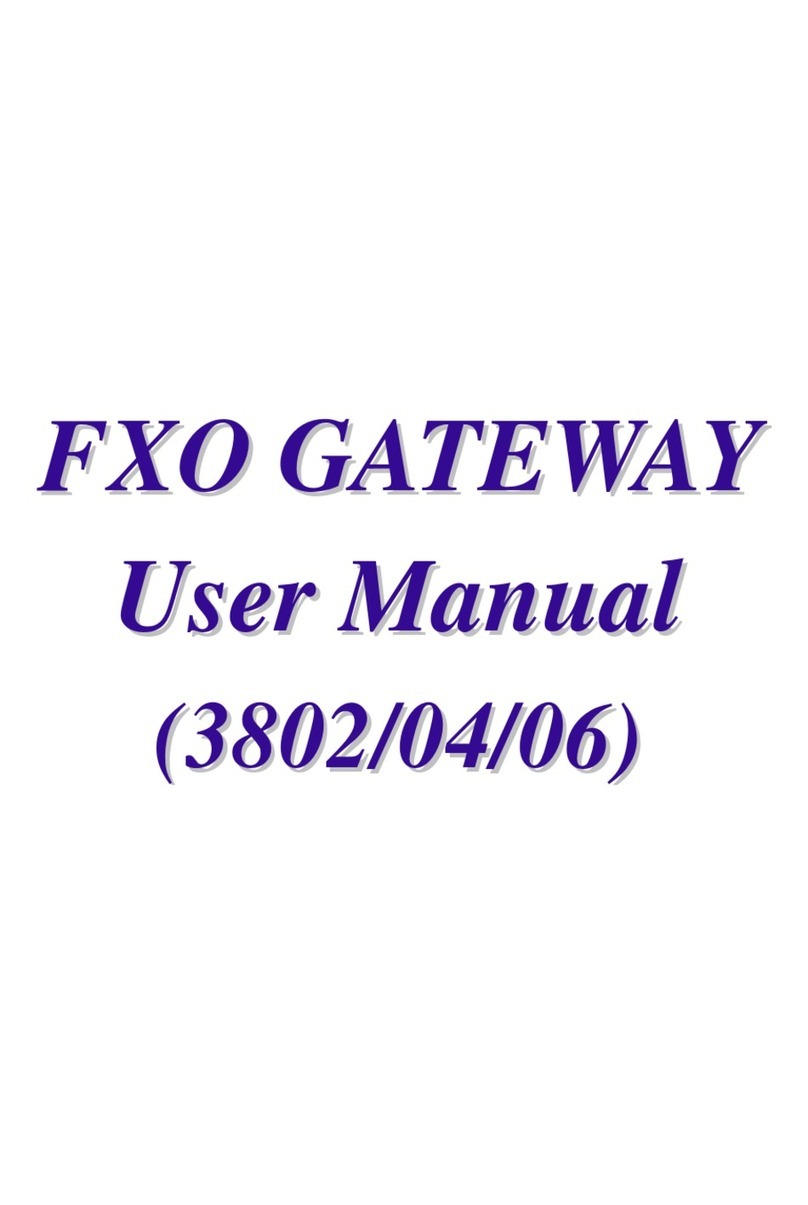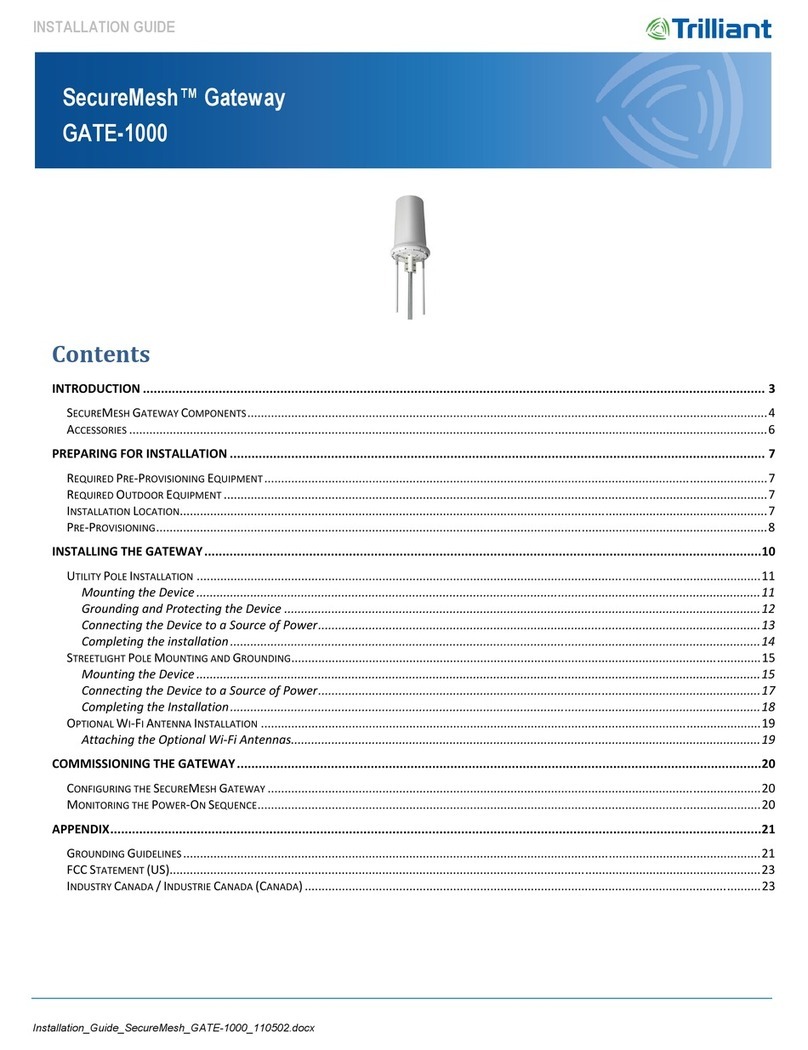Wieland GW 100 User manual

Montageanleitung (Original) / Installation instruction (translation from original)
wienet IoT Gateways GW 100
wienet IoTGateways mit verschiedenen Schnittstellen / with different interfaces
Wieland Electric GmbH
Brennerstraße 10
– 14
96052 Bamberg
Phone
+49 951 9324-0
Fax
+49 951 9324-198
info@wieland
-electric.com
www.wieland-electric.com
Doc. # BA001200 – 07/2019 (Rev. A) wienet IoT Gateways GW 100 1 DE / EN
GW 100-DIO8-W
GW 100-DIO8-3G-W
GW 100-DIO8-WIFI-W
HINWEIS
Personal, welches dieses Gerät installiert, programmiert, in Betrieb nimmt oder wartet,
muss diese Anleitung gelesen und verstanden haben.
WARNUNG
•Das Personal muss gründlich mit allen Warnungen, Hinweisen und Maßnahmen gemäß
dieser Montageanleitung vertraut sein.
•Ggf. erforderliche Schutzmaßnahmen und Schutzeinrichtungen müssen den gültigen
Vorschriften entsprechen.
•Beschädigte Produkte dürfen weder installiert noch in Betrieb genommen werden.
•Das Gerät darf nicht geöffnet werden.
•Führen Sie keine Fremdobjekte in das Gerät ein!
•Halten Sie das Gerät von Wasser und Feuer fern!
1Funktionsbeschreibung
Die wienet IoT-Gateways kommunizieren auf verschiedene Weise mit der wienetCloud.
Der Kommunikationsmechanismus hat ein geringes Datenaufkommen und lässt sich prob-
lemlos in vorhandene Netzwerkinfrastrukturen integrieren.
Bestellnr.
IoT-Gateway
Kommunikationsweg
83.041.1210.0
wienet IOT GW 100-DIO8-W
Ethernet und vorhandene Netzwerkinfra-
struktur
83.041.1211.0
wienet IOT GW 100-DIO8-3G-W
Mobilfunkverbindung oder Ethernet
83.041.1212.0
wienet IOT GW 100-DIO8-WIFI-W
WLAN oder Ethernet
Das IoT-Gateway ist für die Montage auf einer geerdeten 35-mm-Hutschiene in trockenen
Räumen vorgesehen.
Die Stromversorgung ist als PELV-Stromkreis (Verbindung zwischen Masse und Betriebs-
erde) auszuführen. Die Stromversorgung muss eine Stromquelle mit begrenzter Energie
nach EN60950-1 Kap. 2.5 sein oder das Gerät ist mit einer Sicherung 2 A träge abzusichern.
2Funktionselemente und Anzeigen (Abb. 2)
Pinbelegungen und Verbindungen
Spannungsversorgung (Abb. 2, j)
FE
GND
VCC
Betriebserde
Masse
24 VDC
COM (Abb. 2, k)
Pin
1
2
3
4
5
6
7
8
RS232
COM_GND
CTS
–
Tx
–
RTS
–
Rx
RS485
COM_GND
–
B (+/Z)
–
A (-/Y)
–
TERM_120
–
CAN (Abb. 2, l)
Pin
1
2
3
4
Beschreibung
CAN_HIGH
TERM_120
CAN_LOW
CAN_GND
Digitale E/As
Signal
Beschreibung
Signal
Beschreibung
+
24 VDC
Q 0
Digitaler Ausgang 0
I 0
Digitaler Eingang 0
Q 1
Digitaler Ausgang 1
I 1
Digitaler Eingang 1
Q 2
Digitaler Ausgang 2
I 2
Digitaler Eingang 2
Q 3
Digitaler Ausgang 3
I 3
Digitaler Eingang 3
-
Masse
LEDs
Netzwerk-Status (Abb. 2, d)
LED-Status
Beschreibung
LED-Status
Beschreibung
Off
Offline oder nicht aktiv
Rot
Fatales Ereignis
Grün
Online (RUN)
Rot, 1× blinken
Stationsnamen-Fehler
Grün, 1× blinken
Online (STOP)
Rot, 2× blinken
IP-Adressen-Fehler
Grün, blinkend
Blinken
Rot, 3× blinken
Konfigurationsfehler
NOTE
Personnel which installs, programs, operates or maintains this device must have read and
understood these instructions.
WARNING
•The personnel must be thoroughly familiar with all warnings, notes and procedures de-
scribed in these operating instructions.
•
Where necessary, safety precautions and safety devices must comply with the applicable
regulations.
•Damaged products must neither be installed nor put into operation.
•The unit must not be opened.
•Do not insert any objects into the unit!
•Keep away from fire and water!
1Function description
The wienet IoT gateways communicate with the wienetCloud in different ways.
The communication mechanism has a low data volume and can be integrated easily in exist-
ing network infrastructures.
Order no.
IoT device
Communication
83.041.1210.0
wienet IOT GW 100-DIO8-W
Ethernet and existing network infra-
structure
83.041.1211.0
wienet IOT GW 100-DIO8-3G-W
UMTS modem or Ethernet
83.041.1212.0
wienet IOT GW 100-DIO8-WIFI-W
WiFi or Ethernet
The IoT gateway is designed for an installation on a grounded 35 mm DIN rail in dry rooms.
The power supply of the device must be a grounded circuit PELV (connection between func-
tional earth and ground). The power supply must be a limited power source according to
the EN60950-1 chap. 2.5 or must be provided with an anti-surge fuse of 2 A.
2Functional elements and indicators (fig. 2)
Pin assignments and connections
Power supply (fig. 2, j)
FE
GND
VCC
Functional earth
Ground
24 VDC
COM (fig. 2, k)
Pin
1
2
3
4
5
6
7
8
RS232
COM_GND
CTS
–
Tx
–
RTS
–
Rx
RS485
COM_GND
–
B (+/Z)
–
A (-/Y)
–
TERM_120
–
CAN (fig. 2, l)
Pin
1
2
3
4
Descripction
CAN_HIGH
TERM_120
CAN_LOW
CAN_GND
Digital I/Os
Signal
Description
Signal
Description
+
24 VDC
Q 0
Digital output 0
I 0
Digital input 0
Q 1
Digital output 1
I 1
Digital input 1
Q 2
Digital output 2
I 2
Digital input 2
Q 3
Digital output 3
I 3
Digital input 3
-
Ground
LEDs
Network status (fig. 2, d)
LED state
Description
LED state
Description
Off
Offline or not active
Red
Fatal event
Green
Online (RUN)
Red, 1 flash
Station name error
Green, 1 flash
Online (STOP)
Red, 2 flashes
IP address error
Green, blinking
Blink
Red, 3 flashes
Configuration error
1
2
3
4
5
e
f
h
i
j
k
l
g
a
b
c
d
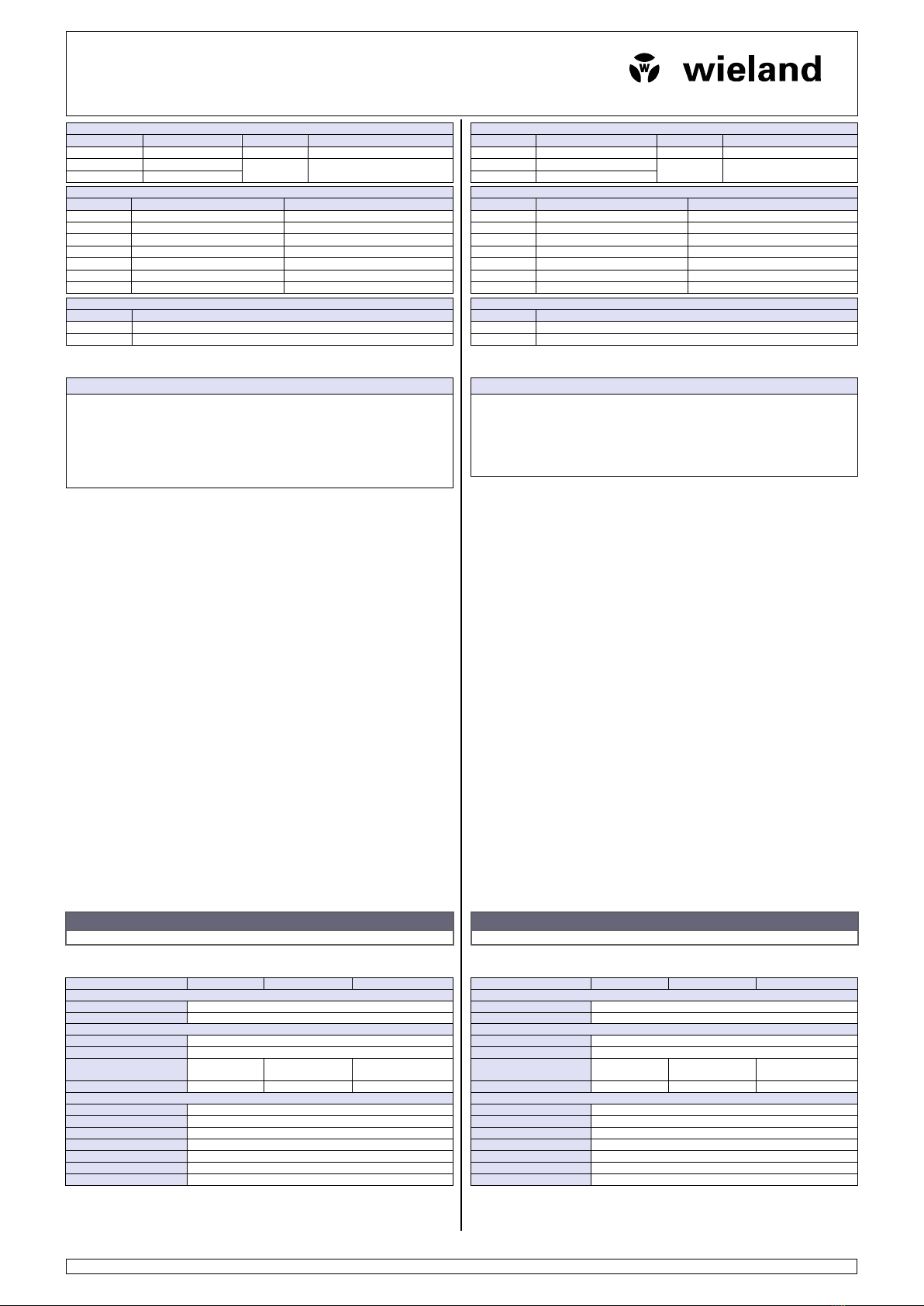
Montageanleitung (Original) / Installation instruction (translation from original)
wienet IoT Gateways GW 100
wienet IoTGateways mit verschiedenen Schnittstellen / with different interfaces
Wieland Electric GmbH
Brennerstraße 10
– 14
96052 Bamberg
Phone
+49 951 9324-0
Fax
+49 951 9324-198
info@wieland
-electric.com
www.wieland-electric.com
Doc. # BA001200 – 07/2019 (Rev. A) wienet IoT Gateways GW 100 2 DE / EN
Modul-Status (Abb. 2, c)
LED-Status
Beschreibung
LED-Status
Beschreibung
Off
Nicht initialisiert
Rot
Ausnahmefehler / fatales Ereignis
Grün
Normalbetrieb
Alternierend
Rot/Grün
Firmware-Aktualisierung
Grün, 1× blinken
Diagnoseereignis(se)
Status-LEDs (Abb. 2, i)
LED
Beschreibung
An den Geräten
PLC
SPS-Status
alle
Portal
Portal-Status
alle
LED 3
Frei programmierbar
GW 100-DIO8-W;
WiFi
WLAN-Status
GW 100-DIO8-WIFI-W
GSM
Modem-Status
GW 100-DIO8-3G-W
LED 4
Frei programmierbar
alle
Power
Versorgungsspannung vorhanden
alle
Ethernet-Schnittstelle (ETH; Abb. 2, f)
LED
Beschreibung
Grüne LED
Link-Anzeige
Gelbe LED
Aktivitätsanzeige
3Montage
Einsetzen der SIM-Karte (nur für GW 100-DIO8-3G-W)
HINWEIS
•Das Gerät darf nicht in Bereichen betrieben werden, in denen der Betrieb von Funkan-
lagen untersagt ist.
•Bei der Auswahl des Montageortes der Antenne sind die Strahlungsgrenzwerte einzuhal-
ten (Min. Abstand von 20 cm zu Personen und anderen Antennen).
•Bei der Installation der Antenne im Freien ist die Einhaltung der Blitzschutznorm
VDE V 0185 vorgeschrieben. Das Blitzschutzzonenkonzept darf durch die Antenne und
ihre Zuleitung nicht aufgehoben werden.
•Bei Arbeiten an der Antenne muss das Gerät ausgeschaltet sein.
Bevor Sie das IoT-Gateway auf der Hutschiene installieren und einschalten, setzen Sie die
SIM-Karte auf der Rückseite des Geräts ein (siehe Abb. 3).
Anbringen auf Trägerschiene (Abb. 4)
1. Kippen Sie das Gerät etwas nach hinten.
2. Haken Sie das Gerät oben auf der Schiene ein.
3. Drücken Sie das Gerät nach unten und gegen die Schiene, bis es einrastet.
4. Prüfen Sie, ob das Gerät fest auf der Tragschiene sitzt.
Anschluss an Spannungsversorgung
Schließen Sie eine geeignete Spannungsversorgung an das wienet IoT-Gateway an.
Anschluss von Netzwerkgeräten
Schließen Sie Ihre Netzwerkgeräte über Standard-UTP/STP-Kabel mit RJ45 Steckverbindern
an den wienet IoT an.
4Inbetriebnahme
Um eine Netzwerkverbindung herzustellen, muss sich Ihr PC im gleichen Netzwerk befinden.
1. Verbinden Sie Ihren PC via Ethernetkabel mit dem IoT-Gateway.
2. Stellen Sie die IP-Adresse des Netzwerkadapters am PC manuell ein:
IP-Adresse: 192.168.1.100-250
Netzwerkmaske: 255.255.255.0
5Zugriff auf die Web-Oberfläche des IoT-Gateways
Das IoT-Gateway wird über ein Web-Interface via Web-Browser konfiguriert. Rufen Sie fol-
gende Adresse auf und melden Sie sich mit diesen Daten an:
Adresse: http://192.168.1.10
Benutzername: admin
Passwort: wienet123
Sie befinden Sich jetzt auf der Weboberfläche des IoT-Gateways. Sollte ein Öffnen nicht
möglich sein, dann überprüfen Sie bitte die Proxy-Einstellungen des verwendeten Browsers.
Bitte keinen Proxy wählen!
6Werkseinstellungen laden (Reset)
1. Trennen Sie das IoT-Gateway von der Spannungsversorgung.
2. Betätigen Sie den Reset-Knopf (Abb. 2, g) mit einem spitzen Gegenstand (z. B. Büro-
klammer) und halten Sie ihn gedrückt (bis Schritt 5).
3. Schließen Sie das IoT-Gateway wieder an die Spannungsversorgung an.
4. Warten Sie, bis das IoT-Gateway das Zurücksetzten durch zweimaliges kurzes Aufleuch-
ten aller LEDs bestätigt.
5. Lassen Sie den Reset-Knopf los und warten Sie bis das IoT-Gateway wieder gestartet
hat. Trennen Sie das Gerät währenddessen nicht von der Spannungsversorgung.
7Demontage (Abb. 5)
WARNUNG
Schalten Sie die Spannungsversorgung aus und trennen Sie das Gerät vom Netz.
Drücken Sie das Gerät nach unten, und kippen Sie es nach oben.
8Technische Daten
GW 100- DIO8-W
GW 100- DIO8-3G-W
GW 100- DIO8-WIFI-W
Spannungsversorgung
Versorgungsspannung
24 VDC (±15%)
Betriebsstrom
<140 mA
Schnittstellen
SD-Kartenschacht, Abb. 2, h
microSD-Karte
USB-Schnittstelle, Abb. 2, e
Micro-USB (OTG Host & Slave)
Antennen-Schnittstelle,
Abb. 2, a
–
SMA-Buchse
SMA-Buchse
SIM-Kartenschacht, Abb. 3
–
Mini-SIM (2FF)
–
Allgemeine Daten
Betriebstemperatur
0…55 °C
Maße
siehe Maßzeichnung, Abb. 1
Schutzklasse
Klasse III
Schutzart
IP20
Störaussendung
IEC 61000-6-3
Störfestigkeit
IEC 61000-6-2
Prüfzeichen
CE
9Lieferumfang für alle Geräte
•1 microSD-Karte
•1 Etikett MAC-Adresse
•4 Steckverbinder:
3-, 4-, 8-, 10-polig
•1 Montageanleitung
Module status (fig. 2, c)
LED state
Description
LED state
Description
Off
Not initialized
Red
Exceptional error / fatal event
Green
Normal operation
Alternating
Red/Green
Firmware update
Green, 1 flash
Diagnostic event(s)
Status LEDs (fig. 2, i)
LED
Description
For the devices
PLC
PLC status
all
Portal
Portal status
all
LED 3
Freely programmable
GW 100-DIO8-W;
WiFi
WiFi status
GW 100-DIO8-WIFI-W
GSM
Modem status
GW 100-DIO8-3G-W
LED 4
Freely programmable
all
Power
Device is powered
all
Ethernet interface (ETH; fig. 2, f)
LED
Description
Green LED
Link indication
Yellow LED
Activity indication
3Installation
Inserting the SIM card (only for GW 100-DIO8-3G-W)
NOTE
•Never use the device in areas where the operation of wireless equipment is prohibited.
•When choosing a place to install the antenna, ensure the compliance with radiation lim-
its (20 cm min. distance from persons or other antennas).
•Adhere to the lightning protection standard VDE V 0185 when installing the antenna out-
side. The antenna and its connection cable have to comply with the E.M.C. lightning
zone concept.
•
The device must be deactivated while working with the antenna.
Before installing the IoT gateway on the DIN rail and turning it on, insert the SIM card at the
rear side of the device (see fig. 3).
Mounting on support rail (see fig. 4)
1. Tilt the unit slightly backwards.
2. Fit the unit over top hat rail.
3. Push the unit downwards and against the rail for locking.
4. Check that the unit is locked into position.
Connecting to power
Prepare a suitable power source and connect it to the wienet IoT gateway.
Connecting to network device via ethernet
Connect your device by standard UTP/STP cable with RJ45 connectors to the wienet IoT
gateway.
4Getting started
To establish a network connection, your PC must be in the same network.
1. Connect your PC to the gateway via ethernet cable.
2. Enter the IP address of the network adapter manually on the PC:
IP address: 192.168.1.100-250
Network mask: 255.255.255.0
5Access to the web interface for the IoT gateway
The IoT gateway is configured via a web interface using a web browser. Open the following
URL in the browser and enter the login data:
Address: http://192.168.1.10
User name: admin
Password: wienet123
The web interface then opens. If the window does not open, please check the proxy settings
for the browser you are using. Please do not use a proxy!
6Load factory settings (reset)
1. Disconnect the IoT gateway from the power supply.
2. Press the reset button (fig. 2, g) with a pointed object (e.g. a paper clip) and keep it
pressed (until step 5).
3. Connect the IoT gateway to the power supply.
4. Wait until the IoT gateway confirms the reset by two short flashes of all LEDs.
5. Release the reset button and wait until the IoT gateway finished the restart. Do not dis-
connect the device from the power supply during the restart.
7Removal from DIN rail (fig. 5)
WARNING
Switch mains power off and disconnect your system from the supply network.
Push down the power supply, and tilt upwards.
8Technical data
GW 100- DIO8-W
GW 100- DIO8-3G-W
GW 100- DIO8-WIFI-W
Power supply
Supply voltage
24 VDC (±15%)
Active current
<140 mA
Interfaces
SD card interface, fig. 2, h
microSD card
USB interface, fig. 2, e
Micro USB (OTG Host & Slave)
Antenna interface, fig. 2, a
–
SMA connector
(female)
SMA connector
(female)
SIM card interface, fig. 3
–
Mini-SIM (2FF)
–
General data
Operating temperature
0…55 °C
Dimensions
see dimensional drawing, fig. 1
Protection class
Class III
Degree of protection
IP20
EMC emission
IEC 61000-6-3
EMC immunity
IEC 61000-6-2
Compliance
CE
9Scope of delivery for all devices
•1 microSD card
•1 Label MAC-ID
•4 connectors:
3-, 4-, 8-, 10-pin
•1 installation instructions
Other Wieland Gateway manuals
Popular Gateway manuals by other brands
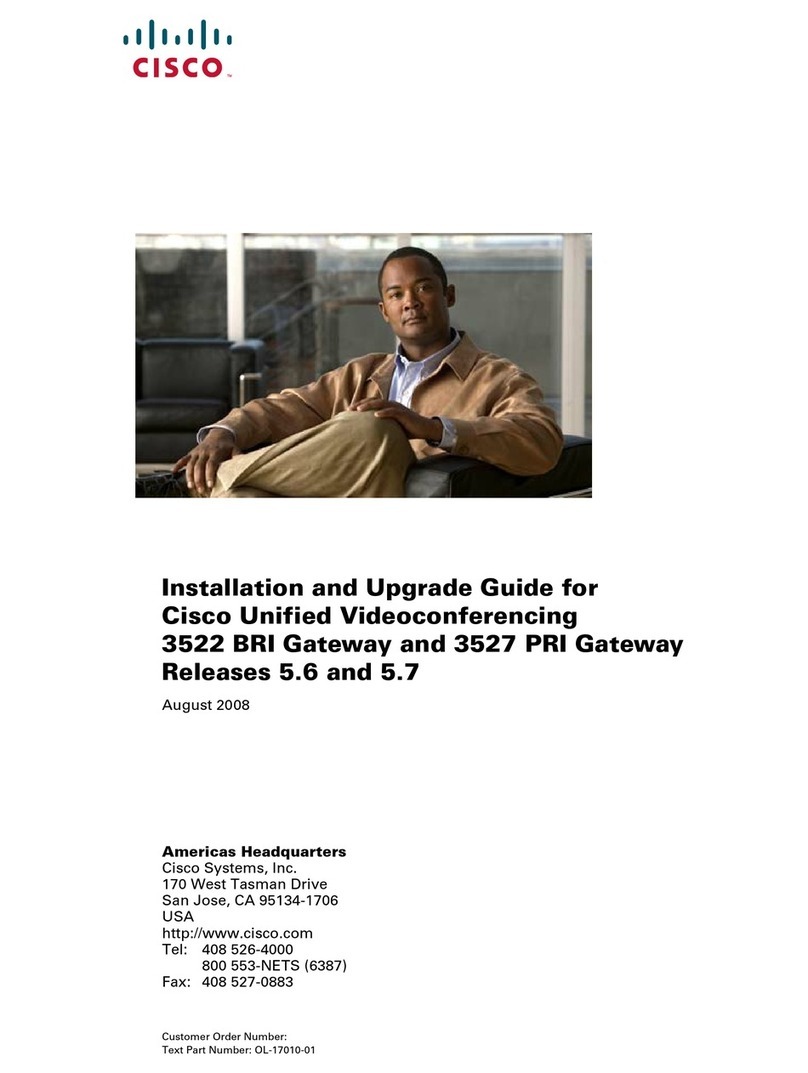
Cisco
Cisco 3522 BRI Installation and upgrade guide

ProSoft Technology
ProSoft Technology PLX51-PBM user manual

THOMSON
THOMSON SPEEDTOUCH 546 - VERSION 6 Installation and setup guide
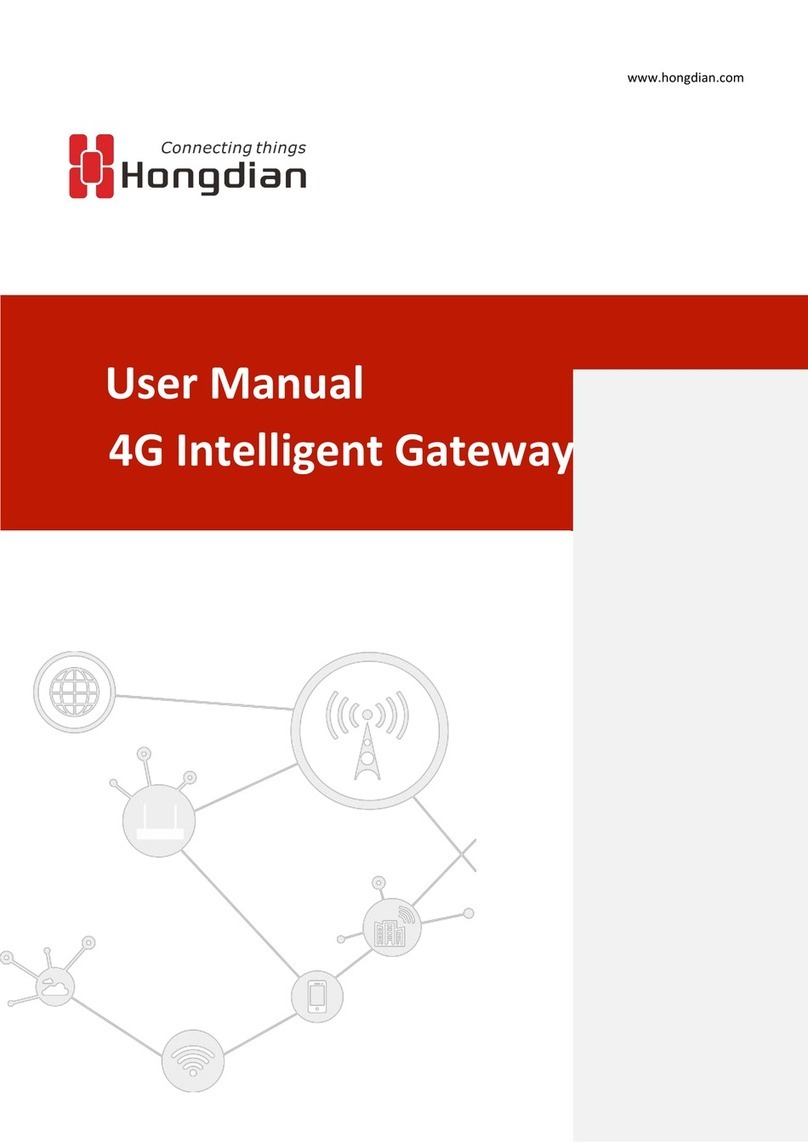
Shenzhen Hongdian Technologies
Shenzhen Hongdian Technologies H8922SS user manual
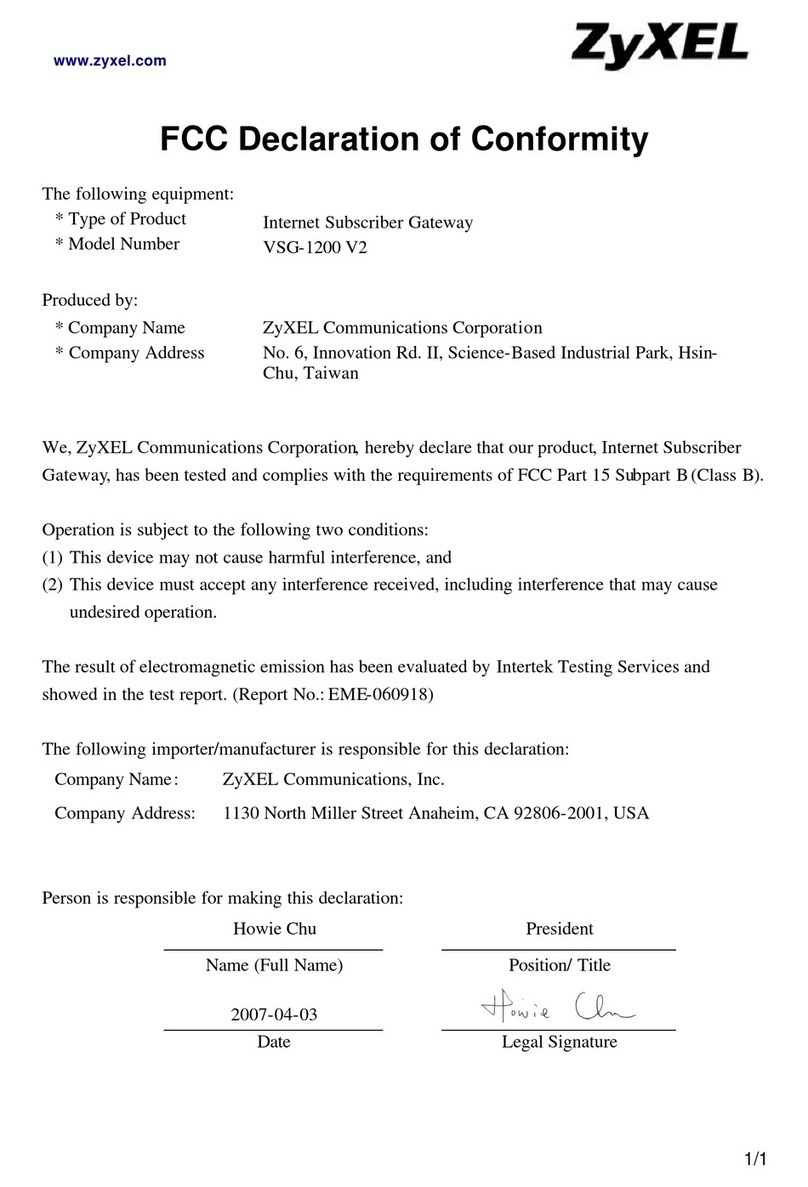
ZyXEL Communications
ZyXEL Communications VSG-1200 V2 Declaration of conformity
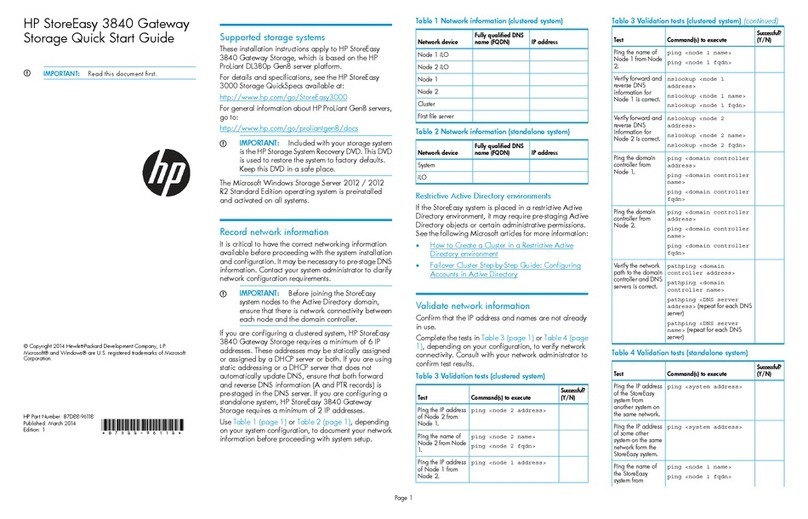
HP
HP StoreEasy 3840 quick start guide